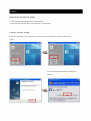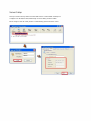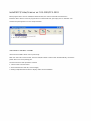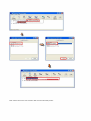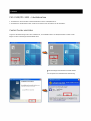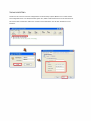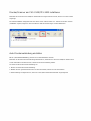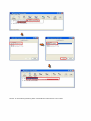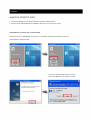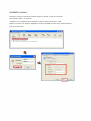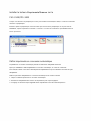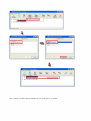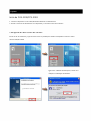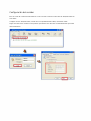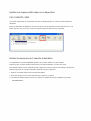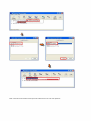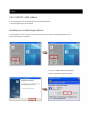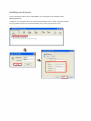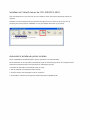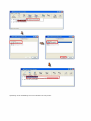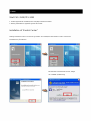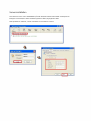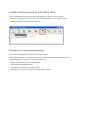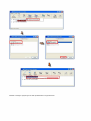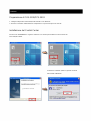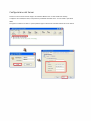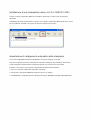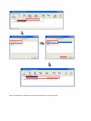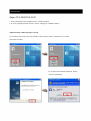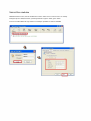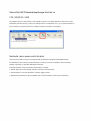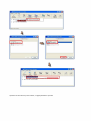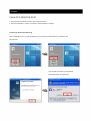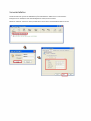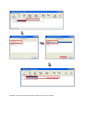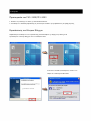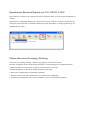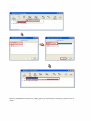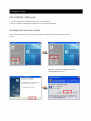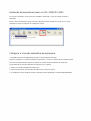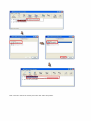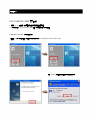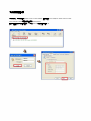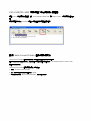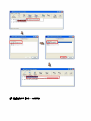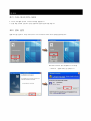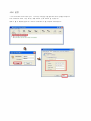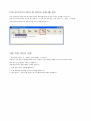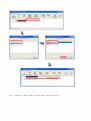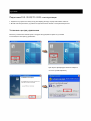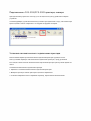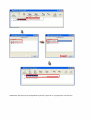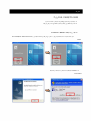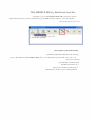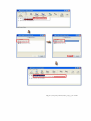LevelOne
FUS-3100/FPS-3003
1-Port/2-Port USB 2.0 MFP Server
Quick Installation Guide
English
Deutsch
Français
Español
Dutch
Dansk
Italiano
Svenska
Português
繁體中文
한국어
This guide covers only the most common situations. All detail information is described in the user manual.

English
Initial FUS-3100/FPS-3003
1. Connect device with Switch/Router by Ethernet Cable.
2. Insert power jack into the device and plug power in a power outlet
Control Center Setup
Please insert the setup CD, and follow the on screen instruction to install FUS-3100/FPS-3003 Control
Center
Select when Windows Firewall gives a
prompt.

Server Setup
Start up Control Center by double click the Server Control desktop icon
Configure FUS-3100/FPS-3003, default login account: admin, password: admin
Please assign a static IP to this product or automatically get IP from DHCP server
admin
admin

Install MFP/Printer/Scanner on FUS-3100/FPS-3003
When plug the device on FUS-3100/FPS-3003 USB host, the control center will show the device.
Install the device driver is same as plug the device on USB Host; just simply click on icon
and then step through the on screen setup instruction.
Set Auto-Connect Printer
-Connect allows users to print easily.
After user sets Auto-Connect Printer, the FUS-3100/FPS-3003 Control Center will automatically connect the
printer when users issue printing jobs.
Set Auto-Connect Printer procedure as follow:
1. Click Set Auto-Connect Printer
2. Select Printer from Printer list, and click Apply
3. Setting completed when the device displays -connected

Note: Please refer to the user manual to find out more about this product

Deutsch
FUS-3100/FPS-3003 Inbetriebnahme
1. Schließen Sie das Gerät über ein Ethernetkabel an einen Switch/Router an.
2. Schließen Sie das Netzteil an das Gerät an und stecken Sie den Stecker in die Steckdose.
Control Center einrichten
Legen Sie die Einrichtungs-CD in das Laufwerk ein; zur Installation des FUS-3100/FPS-3003 Control Center
folgen Sie den Anweisungen auf dem Bildschirm.
Beim Nachfragen der Windows-Firewall wählen
Sie die Option zum Aufheben der Blockierung.

Server einrichten
Starten Sie das Control Center durch Doppelklick auf das Desktop-Symbol Server Control
Zur Konfiguration Ihres FUS-3100/FPS-3003 geben Sie als Benutzernamen und als Kennwort ein.
Sie können dem Produkt eine statische IP zuweisen oder automatisch eine IP über den DHCP-Server
beziehen.
admin
admin

Drucker/Scanner am FUS-3100/FPS-3003 installieren
Nachdem das Gerät am FUS-3100/FPS-3003 USB-Host angeschlossen wurde, wird es im Control Center
angezeigt.
Die Treiberinstallation erfolgt wie beim Anschluss an den USB-Port des PCs: Klicken Sie einfach auf das
-Symbol, folgen Sie dann Schritt für Schritt den Anweisungen auf dem Bildschirm.
Auto-Druckerverbindung einstellen
Mit der - können Sie im Handumdrehen drucken.
Nachdem Sie die Auto-Druckerverbindung aktiviert haben, verbindet sich das FUS-3100/FPS-3003 Control
Center automatisch mit dem Drucker, sobald Sie einen Druckauftrag starten.
So stellen Sie die Auto-Druckerverbindung ein:
1. Klicken Sie auf Auto-Druckerverbindung.
2. Wählen Sie den gewünschten Drucker aus der Druckerliste, klicken Sie auf Ü bernehmen.
3. Die Einstellung ist abgeschlossen, wenn am Gerät to-verbundener angezeigt wird.

Hinweis: In der Bedienungsanleitung finden Sie detailliertere Informationen zum Produkt.

Français
Initial FUS-3100/FPS-3003
1. Connectez au Commutateur/Routeur à du câble Ethernet.
2. Insérez la fiche dans et branchez sur une prise de courant.
Installation centre de commande
Veuillez insérer le CD puis suivez les instructions à pour installer le centre de
commande FUS-3100/FPS-3003
Choisissez (Débloquer) lorsque le
pare-feu de Windows vous affiche une invite.

Installation serveur
Démarrez le centre de commande en double-cliquant sur « Centre de commande
FUS-3100/FPS-3003 » sur le bureau
Configurez le FUS-3100/FPS-3003, identifiant par défaut : admin, mot de passe : admin
Attribuez une adresse IP statique à ou choisissez une adresse IP automatiquement à
partir du serveur DHCP
admin
admin

Installer le lecteur sur le
FUS-3100/FPS-3003
Lorsque vous branchez un périphérique sur une prise USB du FUS-3100/FPS-3003, le centre de commande
montrera ce périphérique.
Installer le pilote du périphérique revient au même que de brancher le périphérique sur un port USB de
cliquez simplement sur « Connecter » et suivez les instructions qui dans les
écrans qui suivent.
Définir imprimante en connexion automatique
en connexion automatique aux utilisateurs facilement.
Après que a défini en connexion automatique, le centre de commande
FUS-3100/FPS-3003 connectera automatiquement lorsque les utilisateurs envoient des jobs
Définir la procédure en connexion automatique de la manière suivante:
1. Cliquez sur Définir imprimante en connexion automatique.
2. Sélectionnez dans la liste des imprimantes puis cliquez Appliquer.
3. Le réglage est terminé lorsque affiche connectée automatiquement

Note : Veuillez consulter le manuel utilisateur pour en savoir plus sur ce produit

Español
Inicio de FUS-3100/FPS-3003
1. Conecte el dispositivo con el Switch/Enrutador utilizando el cable Ethernet.
2. Inserte el conector de alimentación en el dispositivo y el enchufe en una toma eléctrica
Configuración del centro de control
Inserte el CD de instalación y siga las instrucciones en pantalla para instalar el dispositivo Centro de control
de FUS-3100/FPS-3003
Seleccione (Desbloquear) cuando se lo
indique el Cortafuegos de Windows.

Configuración del servidor
Inicie el Centro de control haciendo doble clic en el icono del "Centro de control de FUS-3100/FPS-3003" en
el escritorio
Configure su FUS-3100/FPS-3003, cuenta de acceso predeterminada: admin, contraseña: admin
Asigne una dirección IP estática a este producto para obtener una dirección IP automáticamente por medio
del servidor DHCP
admin
admin

Instalar una Impresora/Escáner en el dispositivo
FUS-3100/FPS-3003
Al conectar el dispositivo al concentrador USB de FUS-3100/FPS-3003, el centro de control mostrará el
dispositivo.
Instale el controlador del dispositivo como lo haría al conectar el dispositivo al puerto USB de un PC; sólo
tendrá que hacer clic en el icono "Conectar" y después seguir las instrucciones en pantalla.
Instalar la Impresora de Conexión Automática
La de Conexión permite a los usuarios imprimir con gran facilidad.
Después de que el usuario instala la Impresora de Conexión Automática, el Centro de Control
FUS-3100/FPS-3003 conecta automáticamente la impresora cuando el usuario envía trabajos de impresión.
Instale la Impresora de Conexión Automática siguiendo los pasos siguientes:
1. Haga clic en Instalar Impresora de Conexión Automática
2. Seleccione la impresora en la lista de Impresoras y haga clic en Aplicar
3. La instalación habrá finalizado cuando se muestre en la pantalla el mensaje Conectada

Nota: Consulte el manual del usuario para más información acerca de este producto

Dutch
FUS-3100/FPS-3003 initiëren
1. Sluit het apparaat aan op de switch/router met een Ethernetkabel.
2. Sluit het apparaat aan op het lichtnet
Instelling van het besturingscentrum
Leg de instellngs-cd in de cd-lezer en volg de instructies op het scherm om het besturingscentrum van
FUS-3100/FPS-3003 te installeren.
Selecteer (Blokkering opheffen)
wanneer Windows Firewall een melding

Instelling van de server
Start het besturingscentrum door te dubbelklikken op het pictogram -3100/FPS-3003
Configureer FUS-3100/FPS-3003. De standaardaanmeldingsaccount is: admin, wachtwoord: admin
Ken een statisch IP-adres toe of haal automatisch een IP-adres van de DHCP-server
admin
admin

Installeer de Printer/Scanner de FUS-3100/FPS-3003
Sluit u het apparaat aan op de usb-host van FUS-3100/FPS-3003, dan toont het besturingscentrum het
apparaat.
Installatie van het stuurprogramma geschiedt door het apparaat aan te sluiten op de usb-host van de
computer; klik op het pictogram en volg de installatie-instructies op het scherm.
Automatisch instellende printer instellen
Met de aanstellende kunnen gebruikers eenvoudig afdrukken.
Na het aansluiten van de automatisch aanstellende printer zal het besturingscentrum FUS-3100/FPS-3003
automatisch verbinding maken als de gebruiker een afdrukopdracht geeft.
U installeert de automatisch aanstellende printer als volgt:
1. Klik op automatisch aanstellende printer instellen
2. Selecteer Printer uit de Printerlijst en klik op Toepassen
3. De instelling is voltooid als het apparaat automatisch meldt.
La page est en cours de chargement...
La page est en cours de chargement...
La page est en cours de chargement...
La page est en cours de chargement...
La page est en cours de chargement...
La page est en cours de chargement...
La page est en cours de chargement...
La page est en cours de chargement...
La page est en cours de chargement...
La page est en cours de chargement...
La page est en cours de chargement...
La page est en cours de chargement...
La page est en cours de chargement...
La page est en cours de chargement...
La page est en cours de chargement...
La page est en cours de chargement...
La page est en cours de chargement...
La page est en cours de chargement...
La page est en cours de chargement...
La page est en cours de chargement...
La page est en cours de chargement...
La page est en cours de chargement...
La page est en cours de chargement...
La page est en cours de chargement...
La page est en cours de chargement...
La page est en cours de chargement...
La page est en cours de chargement...
La page est en cours de chargement...
La page est en cours de chargement...
La page est en cours de chargement...
La page est en cours de chargement...
La page est en cours de chargement...
La page est en cours de chargement...
La page est en cours de chargement...
La page est en cours de chargement...
La page est en cours de chargement...
La page est en cours de chargement...
La page est en cours de chargement...
La page est en cours de chargement...
La page est en cours de chargement...
La page est en cours de chargement...
-
 1
1
-
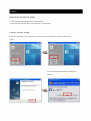 2
2
-
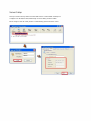 3
3
-
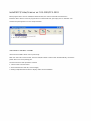 4
4
-
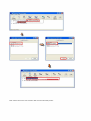 5
5
-
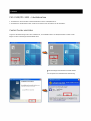 6
6
-
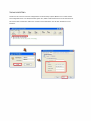 7
7
-
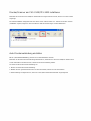 8
8
-
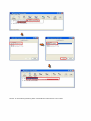 9
9
-
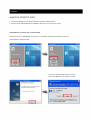 10
10
-
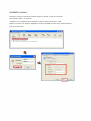 11
11
-
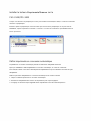 12
12
-
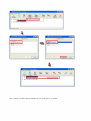 13
13
-
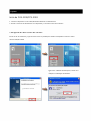 14
14
-
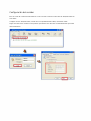 15
15
-
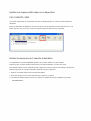 16
16
-
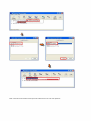 17
17
-
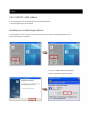 18
18
-
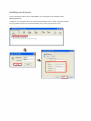 19
19
-
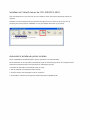 20
20
-
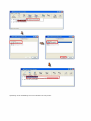 21
21
-
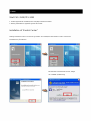 22
22
-
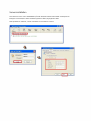 23
23
-
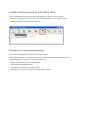 24
24
-
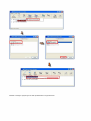 25
25
-
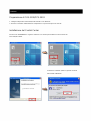 26
26
-
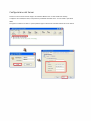 27
27
-
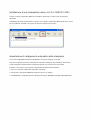 28
28
-
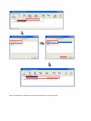 29
29
-
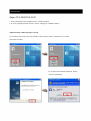 30
30
-
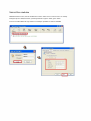 31
31
-
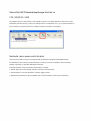 32
32
-
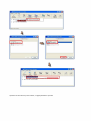 33
33
-
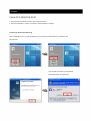 34
34
-
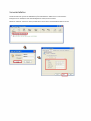 35
35
-
 36
36
-
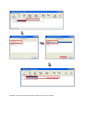 37
37
-
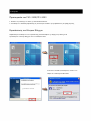 38
38
-
 39
39
-
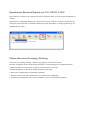 40
40
-
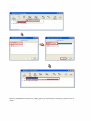 41
41
-
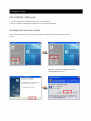 42
42
-
 43
43
-
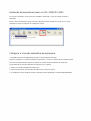 44
44
-
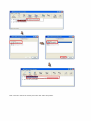 45
45
-
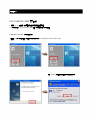 46
46
-
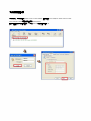 47
47
-
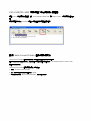 48
48
-
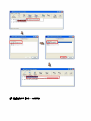 49
49
-
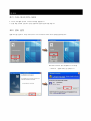 50
50
-
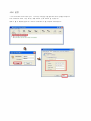 51
51
-
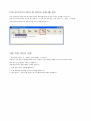 52
52
-
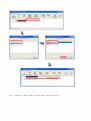 53
53
-
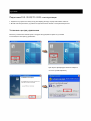 54
54
-
 55
55
-
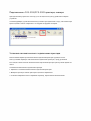 56
56
-
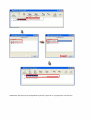 57
57
-
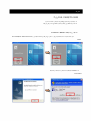 58
58
-
 59
59
-
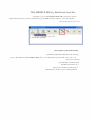 60
60
-
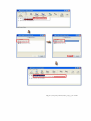 61
61
LevelOne ServCon FPS-3003 Quick Installation Manual
- Taper
- Quick Installation Manual
- Ce manuel convient également à
dans d''autres langues
- italiano: LevelOne ServCon FPS-3003
- English: LevelOne ServCon FPS-3003
- español: LevelOne ServCon FPS-3003
- Deutsch: LevelOne ServCon FPS-3003
- русский: LevelOne ServCon FPS-3003
- Nederlands: LevelOne ServCon FPS-3003
- português: LevelOne ServCon FPS-3003
- dansk: LevelOne ServCon FPS-3003
- svenska: LevelOne ServCon FPS-3003